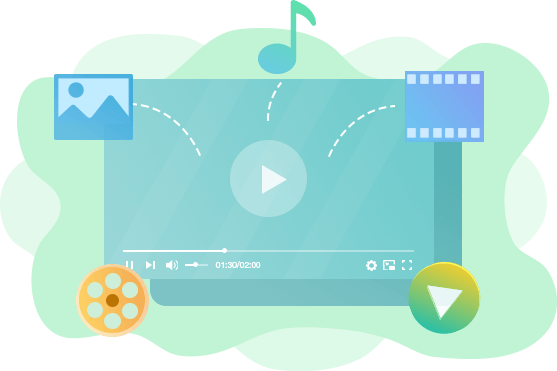【ffdshow】インターレース解除(デインターレース)を設定する方法|高品質な動画再生を可能に!

本文は、ffdshow でインターレース解除(デインターレース)を設定する方法について説明します。
インターレース解除とは、インターレース形式の動画(例えば、テレビ放送など)をプログレッシブ形式に変換するプロセスです。動画再生時にインターレースが原因で発生するギザギザやチラつきを軽減したい場合、インターレース解除が特に有効です。
ffdshowでインターレース解除を設定する方法
- 対応環境:Windows 10/11
- 作者・提供元:ffdshow project
ffdshowは、動画や音声の再生・エンコードに使用されるオープンソースのコーデックパックおよびフィルタです。
Windows Media Player や MPC-HCなどの DirectShow ベースのプレイヤーと組み合わせて使用されることが多く、さまざまな動画形式(例: MPEG-4, H.264, DivX, Xvidなど)や音声形式(例: MP3, AAC, AC3など)をサポートしています。また、ffdshowは動画再生時の画質向上やカスタマイズが可能で、インターレース解除(デインターレース)、ノイズ除去、色調補正、リサイズなどの高度な処理機能を提供します。
では、ffdshowでインターレース解除を設定する方法を解説します。
ffdshowでインターレース解除を設定する手順
- STEP1.ffdshow の設定ウィンドウを開く
- Windows のスタートメニューから「ffdshow」の「ビデオデコーダーの設定」を選択します。
- (※動画再生プレーヤーでffdshow が使用されている場合、ffdshow の設定ウィンドウを開くことができます。通常、プレーヤーの設定メニューから「フィルタ」や「コーデック」の項目を選択し、ffdshow の設定にアクセスできます。)
- STEP2.インターレース解除を有効に
- ffdshowの設定画面が表示されたら、左側の「インターレース解除(Deinterlacing)」を選択し、チェックを入れて有効化しましょう。
- STEP3.インターレース解除の方法を選択
- ffdshow では、いくつかのインターレース解除方法が提供されていますが、デジタルの「Yet Another DeInterlacing Filter(yadif)」推奨です。
- STEP4.インターレース解除の設定を保存
- 「OK」または「適用」を押して設定を保存します。後は、動画を再生してインターレース解除が適切に行われているか確認しましょう。
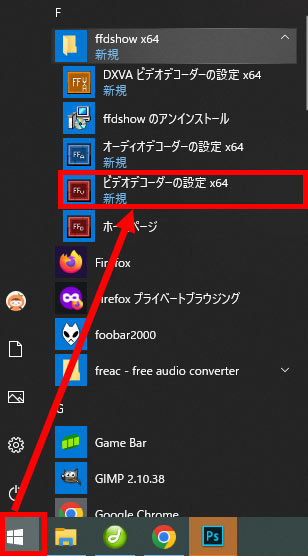
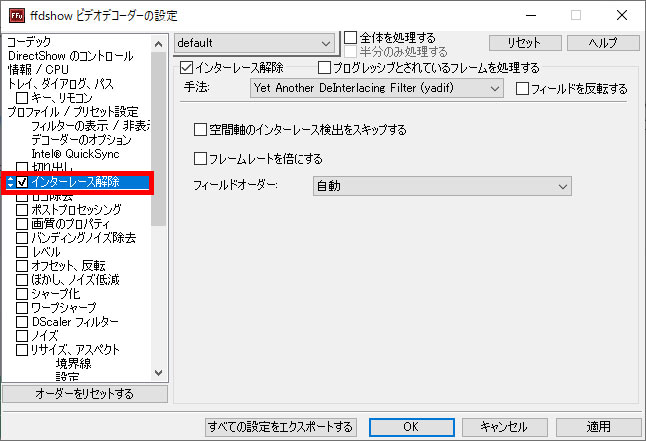
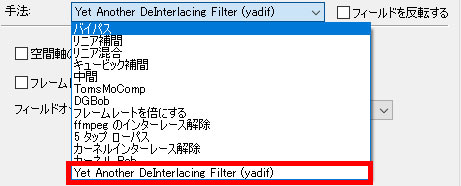
より簡単にインターレース解除を設定する方法
ffdshowはすでに開発が停止しているため、今後の互換性や安定性の問題が懸念されます。さらに、ffdshow は多機能である反面、設定が複雑で初心者には扱いにくい部分もあります。
より簡単で効果的にインターレース解除を行いたい場合は、以下のような代替方法を検討してみてください。
5KPlayer:インターレースを解除しながら動画を再生できる
-
 5KPlayer - 超軽量で多機能な無料メディアプレイヤー
5KPlayer - 超軽量で多機能な無料メディアプレイヤーMP4、MKV、DVDなどの様々なメディアファイルをサポートしているので通常再生できない形式はほとんどありません。さらに、動画変換、画面ミラーリングなども対応しています。
- 対応環境:Windows XP/Vista/7/8/8.1/10/11; macOS X 10.7及びそれ以降
- 作者・提供元: Digiarty Software, Inc.
5KPlayerは、ffdshowを必要とせずに、MP4、H.265/H.264、MTS、WebM、MKV、WMV、FLVなどの多様なフォーマットやファイル形式に対応しています。
このソフト一つで、動画や音楽、DVDの再生、画面ミラーリング、動画ダウンロード、ラジオ再生がすべて可能です。さらに、5KPlayerは動画再生中にリアルタイムでインターレース解除を行うことができ、豊富なデインターレースモードを提供していますが、複雑な設定は不要で、誰でも快適に高品質な視聴体験を楽しむことができます。
5KPlayerで動画のインターレースを解除する方法
- STEP1.「5KPlayer」をダウンロード・インストールしてから、起動します。
- STEP2.ホーム画面の「ビデオ」をクリックするか、インターレース解除して再生したい動画をメイン画面にドラッグして追加します。
- STEP3.動画の再生画面を右クリックして、「ビデオ」>「インターレース解除」を選択して、デインターレースモードの一覧が表示されます。「Yadif」は高品質なデインターレースを提供する方法で、多くの場合、これが推奨されます。
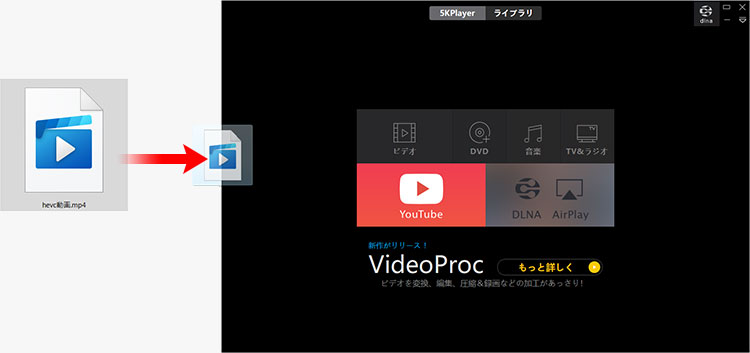
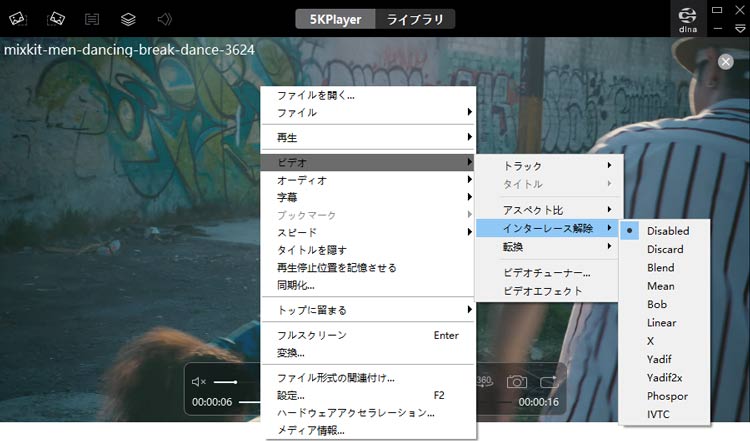
Winxvideo AI:インターレース解除と高画質化が同時に可能
-
 Winxvideo AI - AIを活用した動画変換・高画質化ソフト
Winxvideo AI - AIを活用した動画変換・高画質化ソフト先端のAI技術を利用して、動画の高画質化、画像の鮮明化、フレーム補間や手ぶれ補正、自動で一括完成できます。また、約 1,000種類以上の動画・音声ファイル形式を超高速変換できる機能も注目されています。
- 対応環境:Windows XP/Vista/7/8/8.1/10/11
- 作者・提供元: Digiarty Software, Inc.
Winxvideo AIは、AI技術を活用して動画や写真の品質向上を目指すオールインワンソフトです。
独自のAIアルゴリズムにより、ワンクリックでインターレースを自動解除し、同時に動画の高画質化、フレーム補間、手ぶれ補正などの高度な処理も実行できます。操作が簡単で、特別なスキルを必要とせずに動画の画質向上ができる点が、多くのユーザーから高く評価されています。
Winxvideo AIで動画のインターレースを解除する方法
STEP1.Winxvideo AIを起動して、ホーム画面の「動画AI」をクリックします。
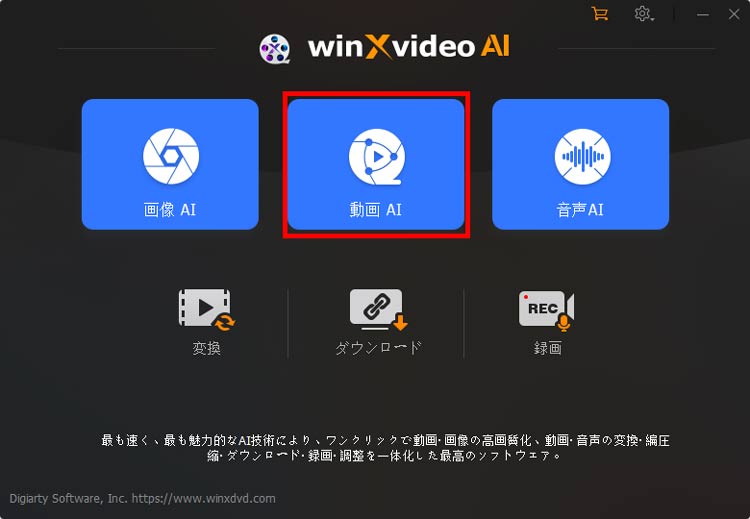
STEP2.インターレース解除したい動画を画面中央にドラッグして読み込みます。次に、右側の「インターレース解除」を「ON」または「自動」に選択します。
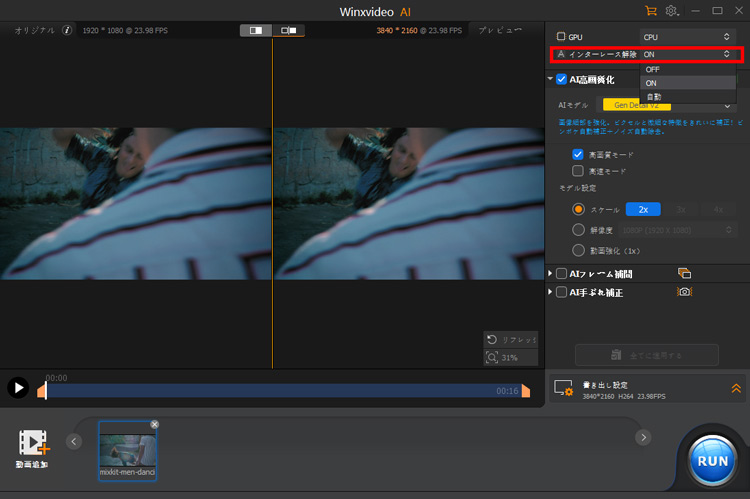
STEP3.必要に応じて、動画高画質化や、フレーム補間、手ぶれ補正にチェックを入れて設定します。
STEP4.最後に、右下の「RUN」ボタンをクリックすると、高画質化された動画を書き出します。


















 キャンペーン
キャンペーン